在如今大宽带光纤时代,家家的网速理论上都能达到很高。但细心的小伙伴会发现,有时明明带宽足够高,但是网速远远达不到预期,甚至连接同一个网络,别人的下载速度都要比自己电脑要快。其实出现这种情况,可能与Windows 系统保留带宽有关,只需要稍作修改就可以“无限制”的利用网络资源,从而大幅提升下载速度,以下是Win10解除宽带限制教程。
一、使用 Win + R 打开“运行”操作框,然后输入 gpedit.msc,并点击确定,即可打开组策略编辑器。
二、在打开的组策略编辑器中左侧栏,点击【计算机配置】、【Windows 设置】,如下图所示。
三、接下来右键单击【基于策略的 Qos】,在弹出的菜单中选择【高级 Qos设置】。
四、最后勾选“指定入站TCP吞吐量级别”,默认级别为3,即最大吞吐量,但是如果机器本身的配置不是特别高,建议不要盲目选择最大吞吐量,(建议8G及以下内存的用户勾选2,16G及以上的用户勾选3),勾选完成后,点击【确定】生效。
好了,这时网络的入站吞吐能力会进一步提升,加快数据的吞吐传输。但是这只是在Win 10系统下进一步优化网络传输能力的措施,而不是突破带宽限制。所以小伙伴们要对此抱有合理的期望。
类似教程:

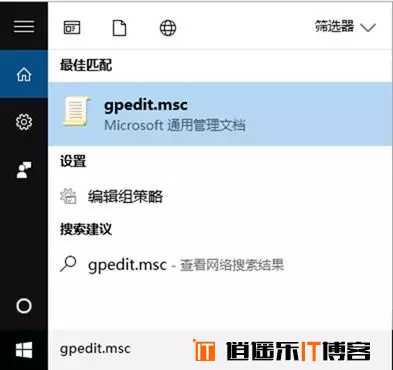
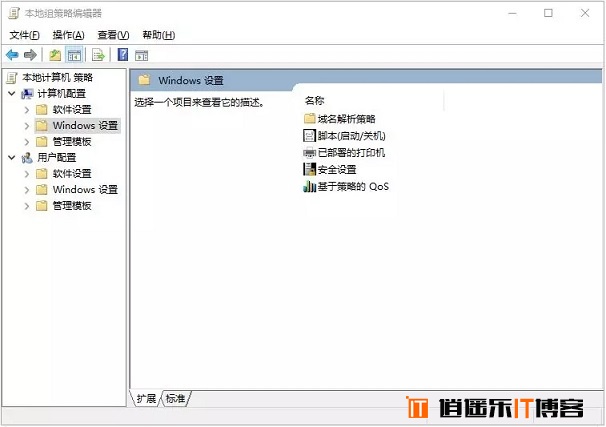
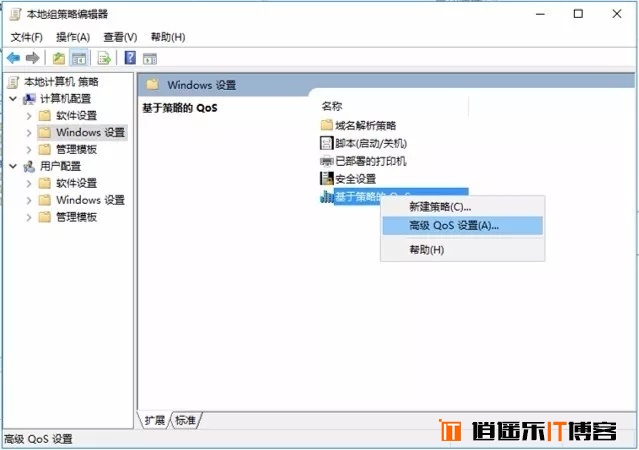
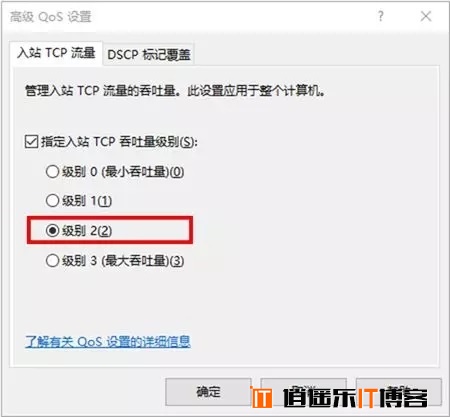






最新评论